Twój kontroler bezprzewodowy DualSense może nie połączyć się z konsolą Sony PlayStation 5 przez Bluetooth z kilku powodów. Może to na przykład oznaczać, że kontroler nie jest zsynchronizowany z konsolą, jego baterie są rozładowane lub oprogramowanie sprzętowe nie jest aktualne.
Ten przewodnik rozwiązywania problemów przeprowadzi Cię przez kilka metod rozwiązania problemów z łącznością kontrolera PS5. Problem jest prawdopodobnie trywialny i powinieneś być w stanie go szybko rozwiązać.
1. Sparuj kontroler DualSense z konsolą PS5
Załóżmy, że po raz pierwszy próbujesz użyć kontrolera bezprzewodowego DualSense z konsolą PlayStation 5. W takim przypadku nie można komunikować się bezprzewodowo z konsolą, chyba że zarejestrujesz ją w konsoli za pomocą kabla USB. Oto jak:
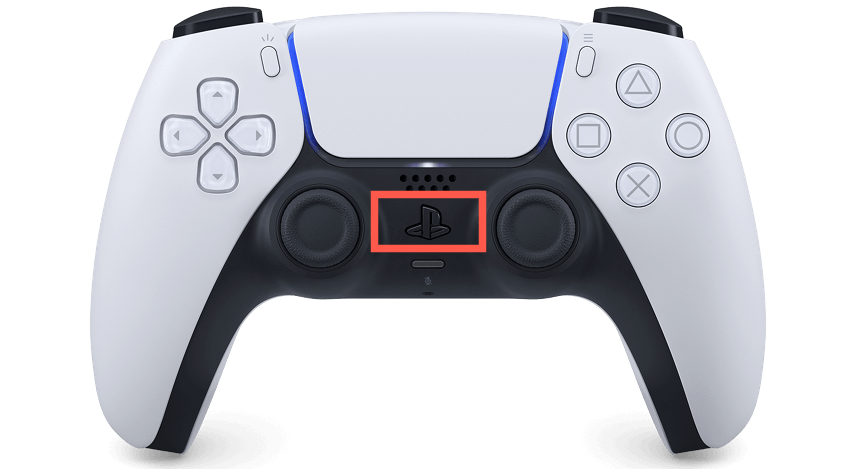
Po procesie parowania możesz odłączyć kontroler od konsoli, aby używać go bezprzewodowo.
Jeśli konfigurujesz dodatkowykontroler DualSense, ale nie masz pod ręką kabla USB-C, możesz sparować kontroler bezprzewodowo. Aby to zrobić:
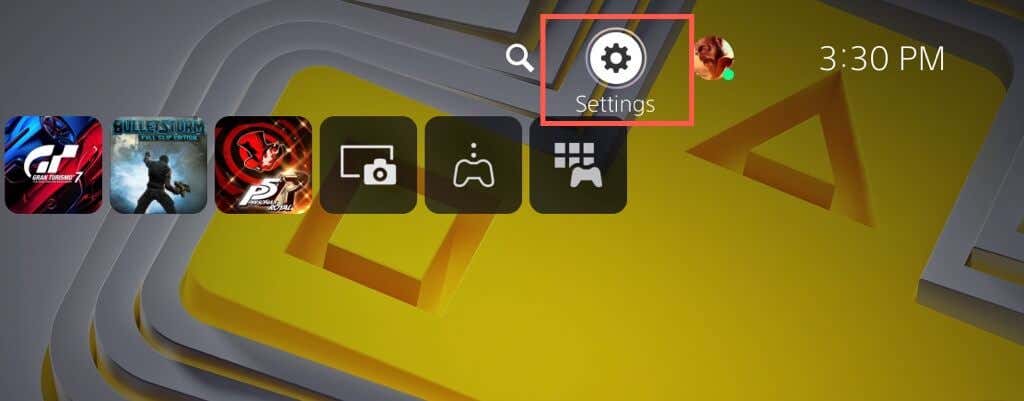
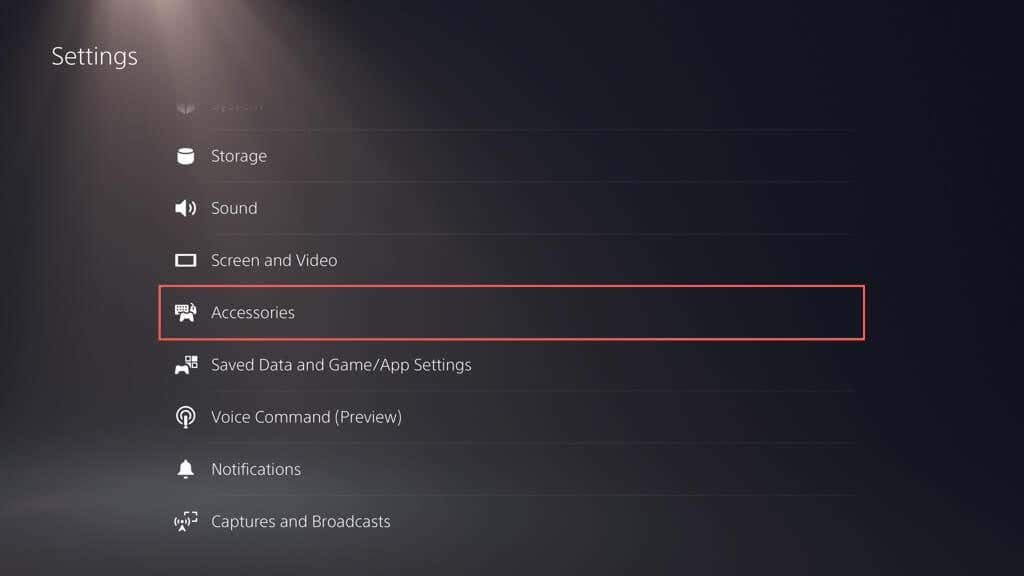
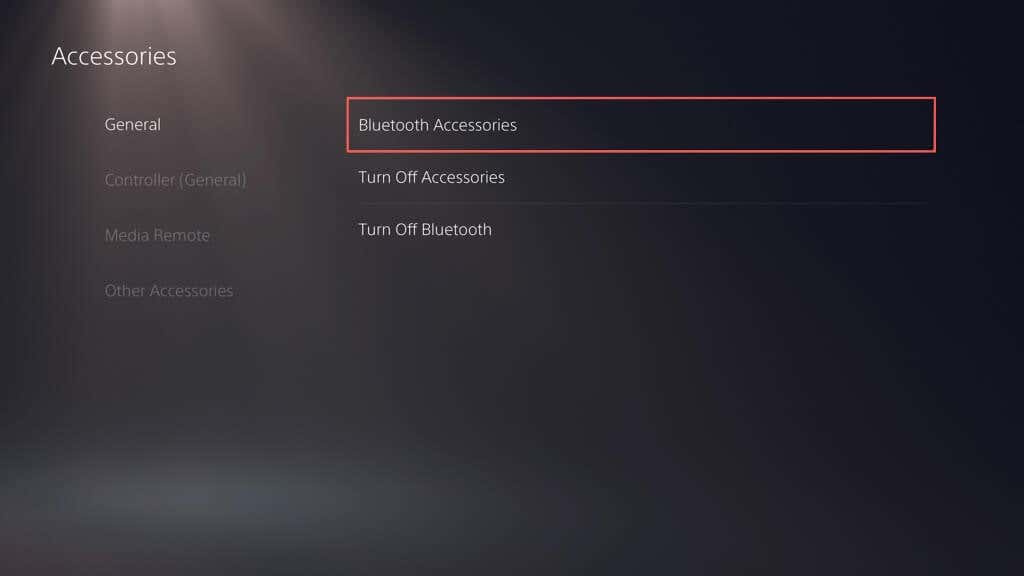
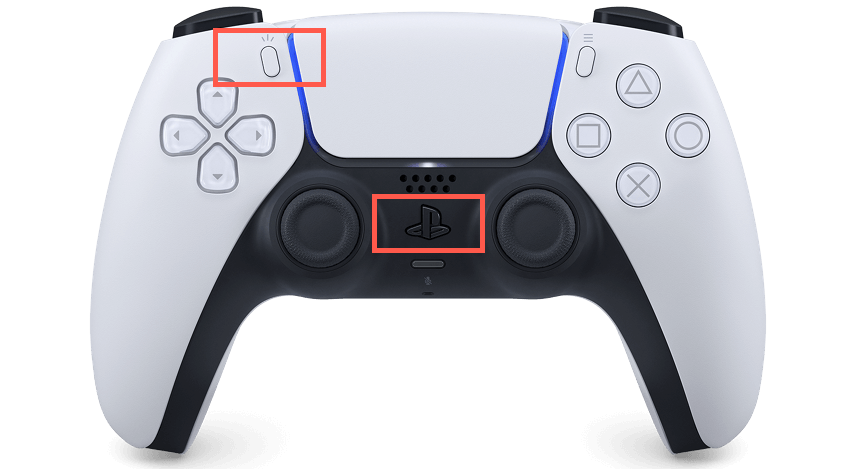
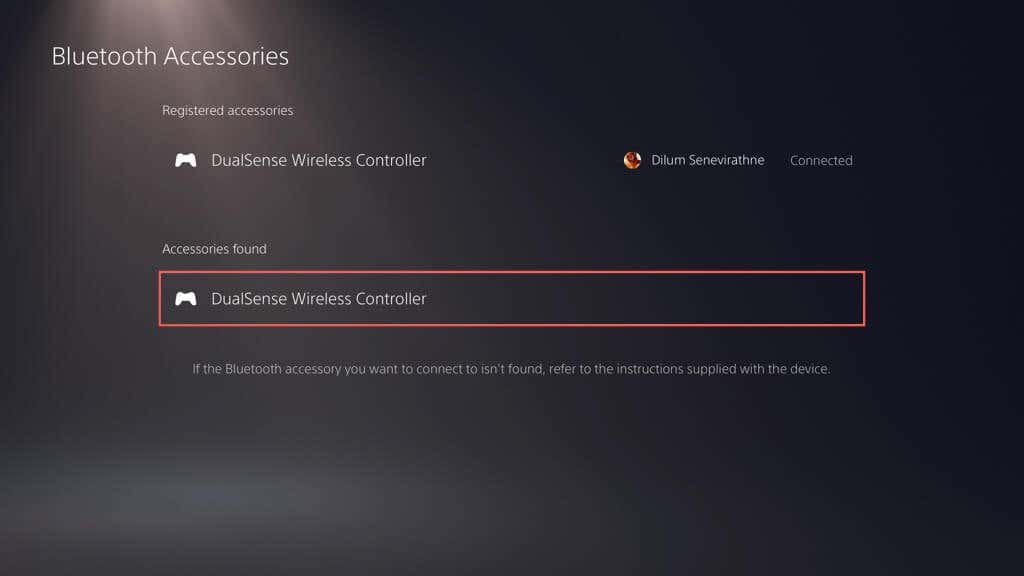
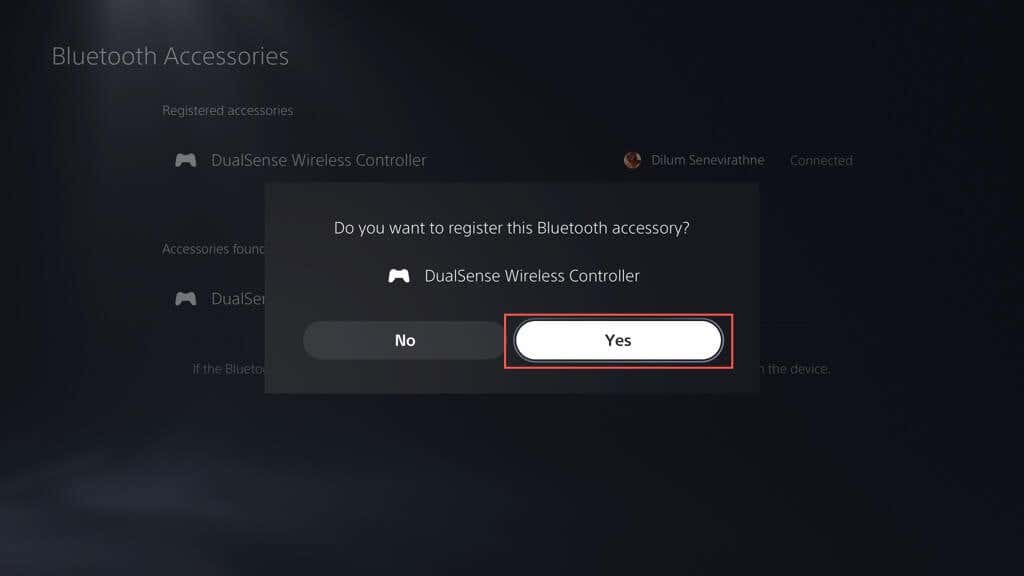
Twoja konsola PS5 powinna automatycznie połączyć się z nowym kontrolerem. Naciśnij przycisk PSna kontrolerze głównym, jeśli chcesz wrócić do jego używania..
2. Naładuj kontroler PS5 DualSense
Bateria kontrolera bezprzewodowego DualSense może szybko się rozładować podczas długich sesji rozgrywki obciążonych wibracjami. Jeśli po naciśnięciu przycisku PSkonsola nie połączy się ponownie ani nie wybudzi konsoli z trybu spoczynku, prawdopodobnie jest ona rozładowana.
Podłącz kontroler przez USB i pozwól mu ładować się przez co najmniej 15 minut. Pasek świetlny otaczający touchpad pulsuje, potwierdzając ładowanie.
Jeśli nie lubisz grzebać w kablach, zainwestuj w stację ładującą PS5 lub podstawkę chłodzącą, aby kontroler był zawsze w pełni naładowany.
3. Uruchom ponownie konsolę PlayStation 5
Nieoczekiwane usterki oprogramowania konsoli PlayStation 5 są często przyczyną braku połączenia kontrolera DualSense przez Bluetooth. Uruchom ponownie konsolę, aby opróżnić dane tymczasowe z pamięci konsoli i wyeliminuj problemy z łącznością bezprzewodową.
Jeśli masz inny, działający kontroler, naciśnij przycisk PSi wybierz Zasilanie>Uruchom ponownie PS5, aby ponownie uruchomić konsolę.
>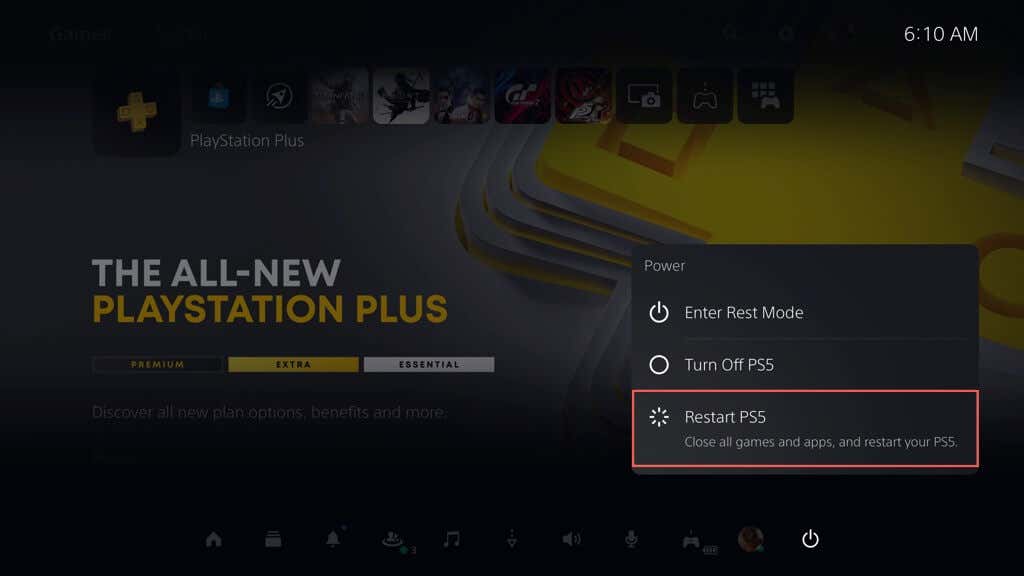
Jeśli nie, naciśnij i przytrzymaj przycisk Zasilaniena PS5, aż konsola wyemituje podwójny sygnał dźwiękowy, aby zainicjować wymuszone wyłączenie. Następnie naciśnij ponownie przycisk Zasilanie, aby włączyć go ponownie.
4. Sprawdź problemy związane z USB
Jeśli kontrolera bezprzewodowego DualSense nie można sparować, naładować lub wykonać obu tych czynności przez USB, problem może być związany z USB. Spróbuj wykonać następujące czynności:
5. Usuń sparowanie kontrolera i połącz się ponownie z konsolą
Jeśli problem będzie się powtarzał, odłącz i ponownie podłącz kontroler bezprzewodowy DualSense do konsoli PlayStation 5. Jeśli nie masz innego kontrolera, którego możesz użyć do interakcji z konsolą, musisz przywrócić do ustawień fabrycznych nieprawidłowo działający kontroler (więcej na ten temat dalej poniżej)..
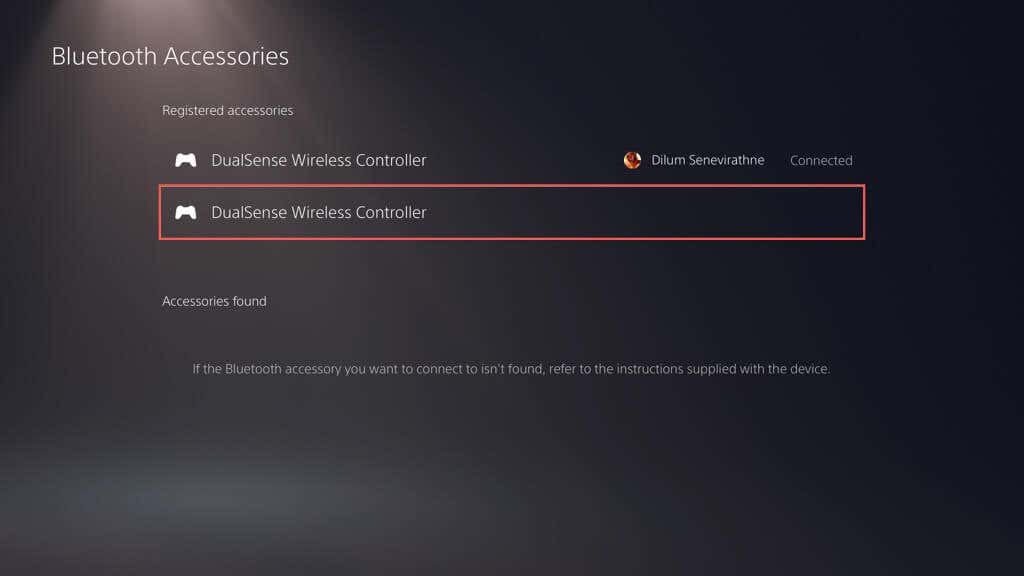
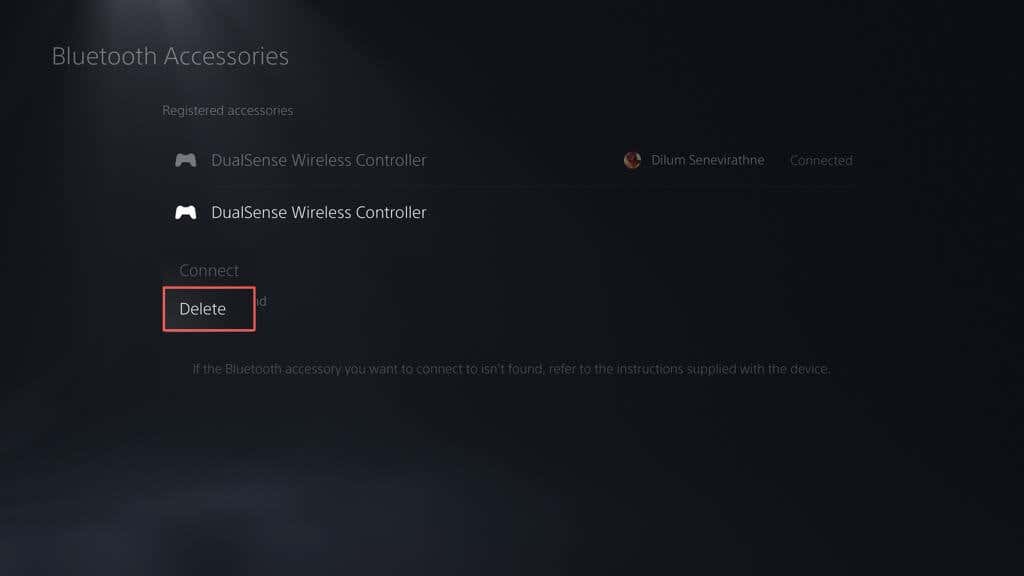
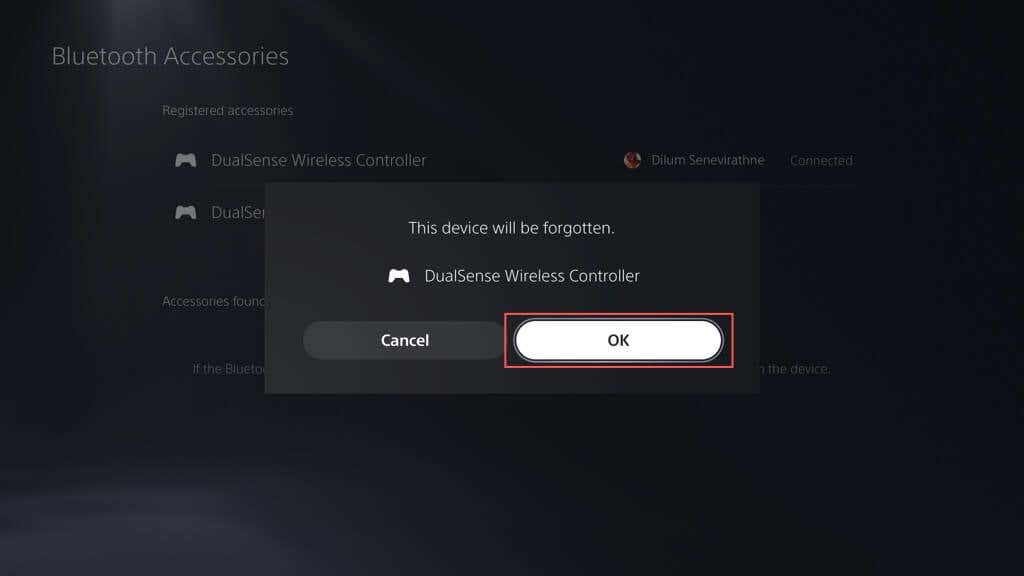
Uruchom ponownie PS5 i ponownie zarejestruj kontroler bezprzewodowo lub przez USB.
6. Trzymaj kontroler i konsolę blisko
Chociaż kontroler bezprzewodowy DualSense i konsola PlayStation 5 wykorzystują Bluetooth 5.1 do łączności, przeszkody fizyczne, powierzchnie odblaskowe i zakłócenia z otaczających urządzeń mogą zmniejszyć efektywny zasięg sygnału Bluetooth.
Na przykład trzymanie konsoli i telewizora w oddzielnych pomieszczeniach może skutkować przypadkowymi rozłączeniami lub opóźnieniami. Użyj kontrolera w trybie przewodowym lub trzymaj kontroler i konsolę w pobliżu.
Uwaga: aby skonfigurować kontroler do pracy w trybie przewodowym, przejdź do Ustawienia>Akcesoria>Kontroler (ogólne)>Metoda komunikacjii wybierz Użyj kabla USB.
7. Zresetuj kontroler DualSense do ustawień fabrycznych
Jeśli problem będzie się powtarzał, spróbuj wykonać miękki reset kontrolera DualSense. Aby to zrobić, naciśnij i przytrzymaj przycisk PSprzez 10 sekund, aż pasek świetlny zgaśnie. Poczekaj kolejne 10 sekund i ponownie naciśnij przycisk PS, aby ponownie włączyć kontroler.
Jeśli to się nie powiedzie, musisz twardy reset kontrolera PS5. Przywraca to kontroler do ustawień fabrycznych i rozwiązuje istotne problemy związane z łącznością. Aby to zrobić:
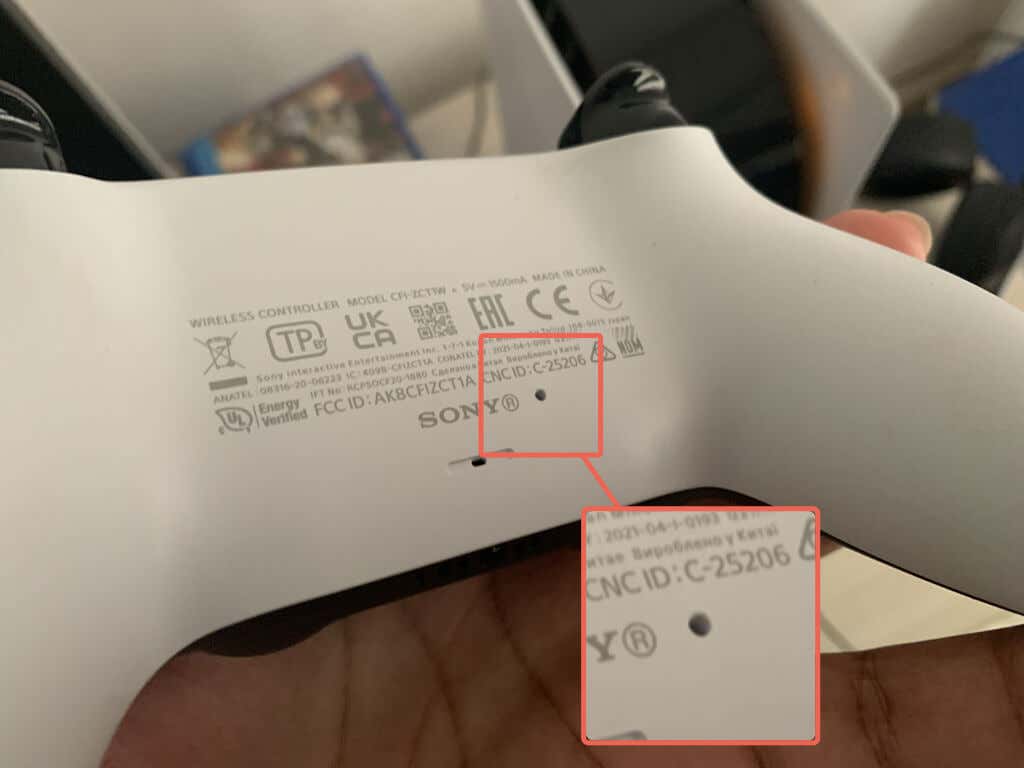
8. Wyklucz zakłócenia sygnału z innych urządzeń
Jeśli kontroler DualSense nie działa tylko bezprzewodowo, usuń pobliskie urządzenia Bluetooth i inny sprzęt bezprzewodowy — np. routery Wi-Fi — który może powodować zakłócenia.
Dodatkowo odłącz akcesoria kontrolera innych firm, takie jak przewodowe zestawy słuchawkowe i akumulatory. Urządzenia te mogą również zakłócać sygnał Bluetooth kontrolera i uniemożliwiać mu połączenie się z konsolą.
9. Zaktualizuj kontroler DualSense
Sony publikuje okazjonalnie aktualizacje oprogramowania sprzętowego DualSense, które poprawiają stabilność kontrolera i rozwiązują znane problemy z łącznością.
Jeśli kontroler działa w trybie przewodowym przejdź do Ustawienia>Akcesoria>Kontroler(Ogólne), i wybierz Oprogramowanie urządzenia kontrolera bezprzewodowego, aby zaktualizować oprogramowanie sprzętowe urządzenia.
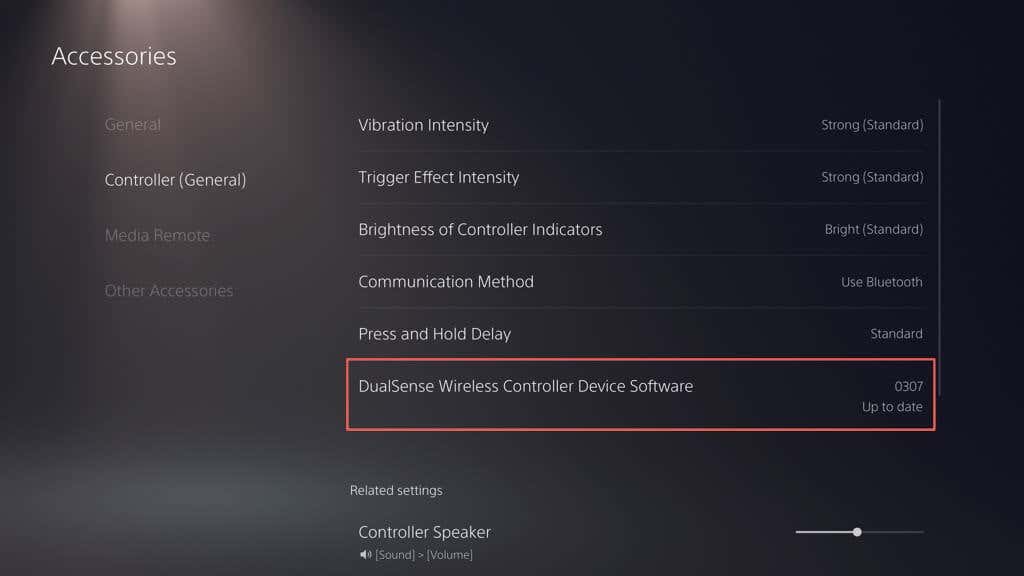
Jeśli masz w pobliżu komputer, możesz także zaktualizować kontroler za pomocą narzędzia „Aktualizacja oprogramowania sprzętowego kontrolera bezprzewodowego DualSense ” z oficjalnej strony PlayStation:
10. Zaktualizuj swoją konsolę PlayStation 5
Innym powodem, dla którego problemy z kontrolerem DualSense mogą przestać się łączyć, są błędy lub nieaktualne oprogramowanie systemu PS5. Zaktualizuj konsolę, aby rozwiązać problem.
Uwaga: do zainicjowania aktualizacji potrzebny jest działający kontroler.
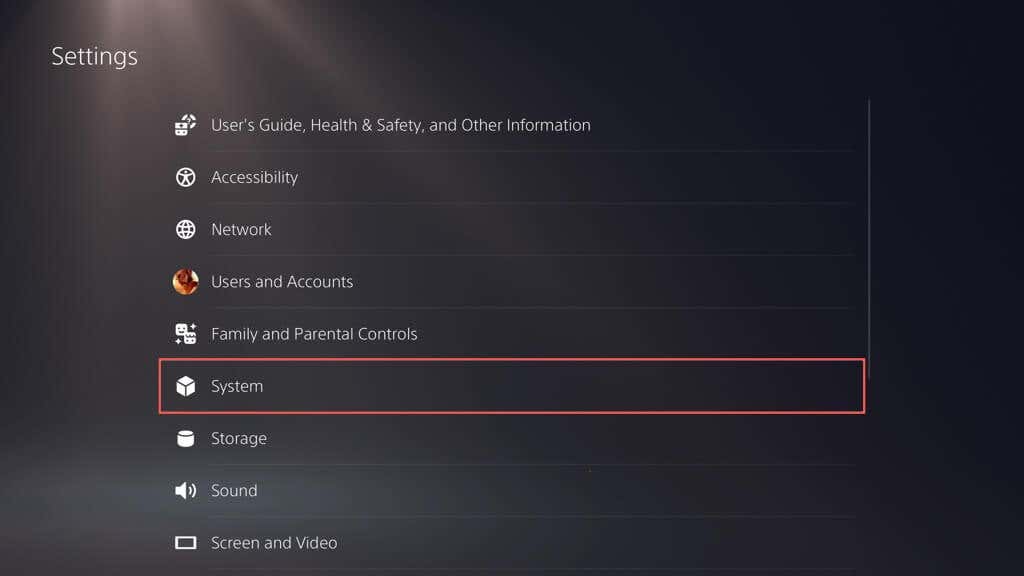
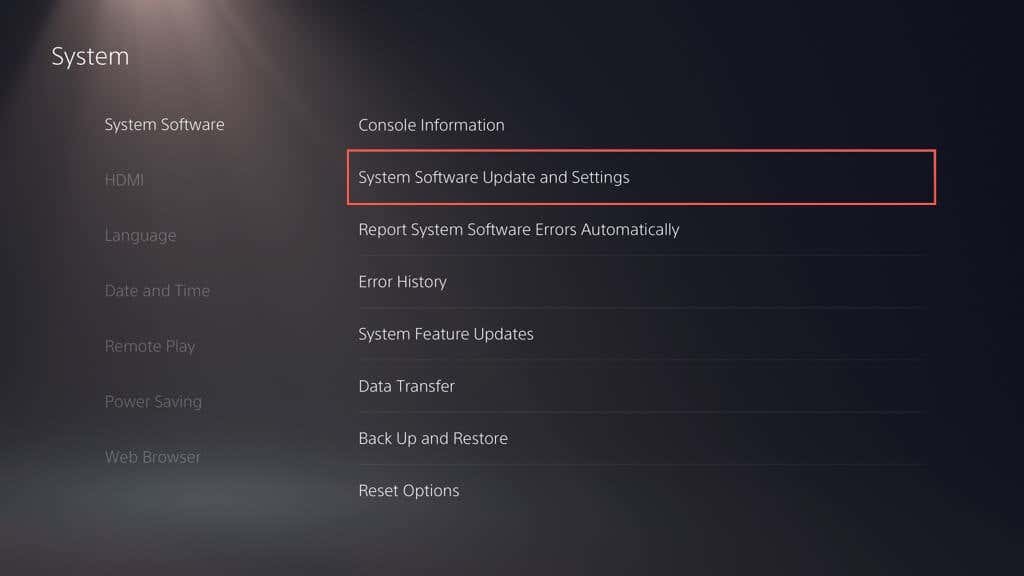
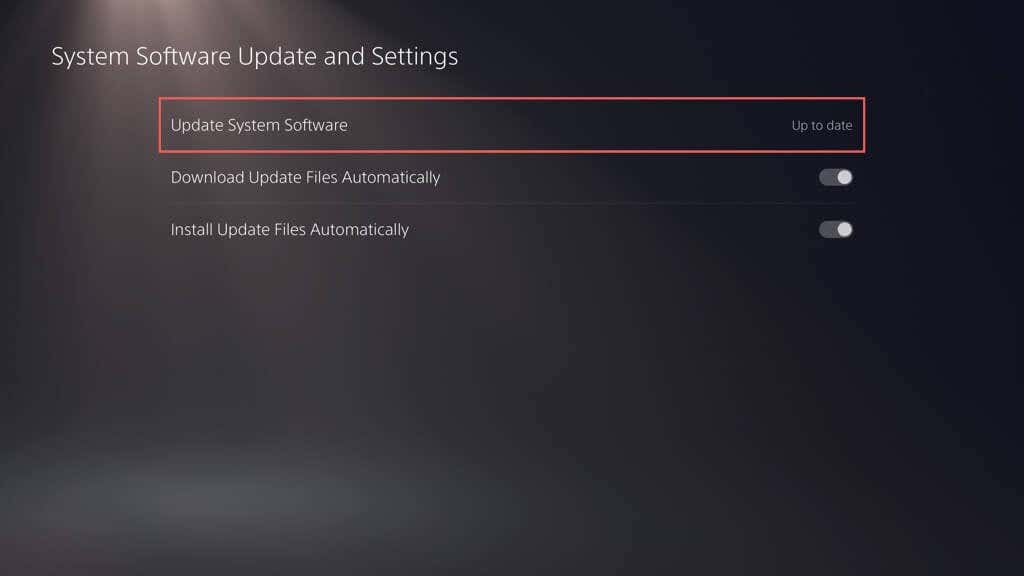
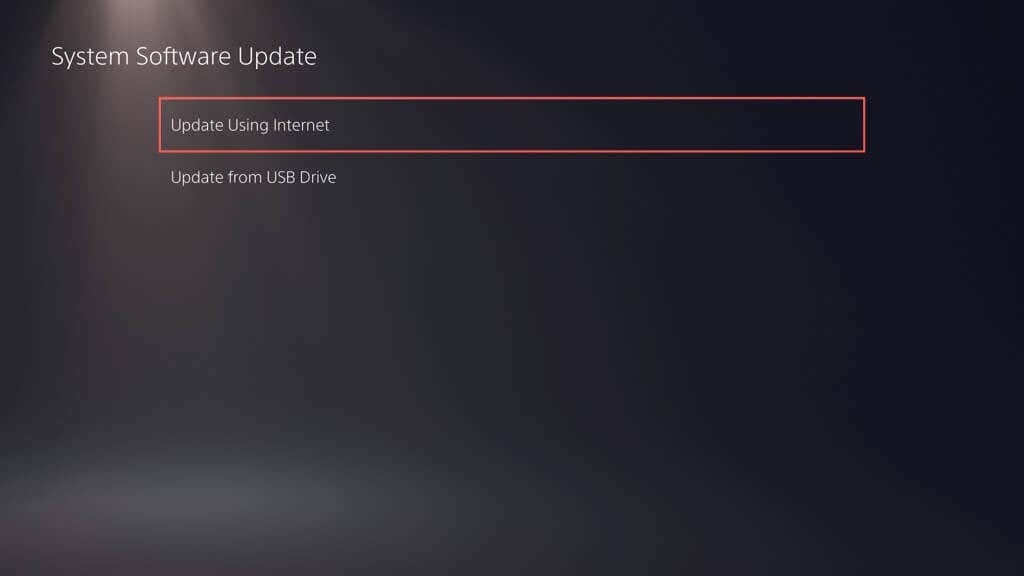
Poczekaj, aż PS5 wyszuka i zainstaluje wszelkie oczekujące aktualizacje. Jeśli napotkasz problemy, zaktualizuj swoje PS5 w trybie awaryjnym.
Skontaktuj się z pomocą techniczną PlayStation, aby uzyskać pomoc
Jeśli żadne z powyższych rozwiązań nie pomoże, istnieje prawdopodobieństwo, że kontroler bezprzewodowy DualSense jest uszkodzony lub ma całkowicie rozładowaną baterię — zarejestruj kontroler na komputerze stacjonarnym, iPhone'a lub Urządzenie z Androidem, aby sprawdzić, czy problem jest związany ze sprzętem.
Skontaktuj się z pomocą techniczną PlayStation i pomogą Ci dowiedzieć się, co dalej robić. Jeśli kupiłeś kontroler od zewnętrznego sprzedawcy, sięgnij po zamiennik..
.